创建“库”是很多 Win7 SP1 X86 旗舰版 用户都比较熟悉的操作,库可以帮助我们对文件进行管理。在新建库时,系统弹出错误信息“无法创建文件 ‘新建 库.library-ms’文件系统错误(16389)”,如果你要遇到Win7新建库错误16389的问题,就跟小编一起来看下新建库错误16389怎么解决吧。

解决方法:
无法创建库?? 不要着急,这个可能是相关权限被限制了。我们先检查一下相关策略的设置状态。
在开始搜索框中键入“gpedit.msc”,回车。
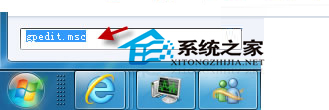
若弹出用户账户控制窗口,请允许以继续。
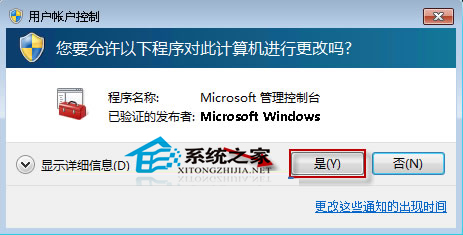
打开组策略编辑器,在左边本地计算机策略一栏请依次定位到“用户配置-》管理模板-》Windows 组件-》Windows 资源管理器”。

单击“Windows 资源管理器”,然后从右边细节窗口中找到‘阻止用户将文件添加到与该用户对应的“用户文件夹”文件夹的根目录下’,并双击打开。

如果此处策略配置为“已启用”,会引起上述的报错。所以,这里我们要把它配置为“未启用”然后按“确定”保存更改。

接着,退出组策略编辑器,并重启计算机。

新建“库”应该可以顺利地进行了。
Win7系统不能新建库提示错误16389你会了吗?windows 7en 官网还提供了很多系统教程哦。
还在烦恼系统重装软件哪个好 吗?现在Windows7之家为了方便用户更快速的操作安装系统,推出了系统之家一键重装工具,系统之家一键重装大师有效解决重装系统步骤多,不安全,成功率低等问题,操作更符合用户体验。
